손 안의 영화관을 만들어보자
동영상 인코딩 프로그램, 어디까지 써봤니?
동영상 인코딩 프로그램, 어디까지 써봤니?
내 손안의 PC. 걸으면서도, 버스나 지하철에서도, 항상 손에 쥐어져 있는 것은 여자 친구의 손이 아니다. 바로 아이폰이나 갤럭시S와 같은 스마트 기기. 그러나 스마트하다고 해서 모든 것을 해결해 줄 것이라고 믿지는 말자. 내 손안의 영화관을 만들기 위해서는 약간의 작업이 필요하다.
박지성 기자
동영상 인코딩이란?
동영상 인코딩은 출력한 기기 또는 매체에 맞게 동영상 해상도나 코덱, 형식 등을 변환하는 작업이다. 예를 들면 MP4 파일만 감상할 수 있는 동영상 플레이어에서 재생할 수 있게 AVI 파일을 MP4 파일로 바꿔주는 것이다. 특히 아이폰이나 아이팟터치, 아이패드 등 애플의 기계를 사용하는 경우, M4V, MP4, MOV파일 만이 재생 가능하기 때문에 다른 스마트폰보다 인코딩 작업이 많을 수밖에 없다.
코덱은 동영상을 압축(Compress)하거나 해제(Decompress)할 수 있는 프로그램을 말하며 그 합성어가 바로 코덱(CODEC)이다. 영화 필름이나 비디오테이프 등의 아날로그 저장 장치에만 기록이 가능했던 동영상을 코덱을 통해 디지털로 압축시킴으로써 컴퓨터 등의 디지털 기기에서도 이동 및 보관이 가능하게 된 것이다.
참고로 동영상은 여러 장의 사진을 붙여서 마치 움직이는 것과 같은 효과를 보여주는 것이다. 이 때 필요한 수천, 수만 장의 사진들은 보통 사진 한장에 최소 300KB 용량이 필요하다. 그래서 압축을 해야만 저장 영화로 제작할 수 있는 것이다. 압축하기 위해서는 코덱이 필요한데 문제는 코덱을 통해 압축된 영상을 열기 위해서는 압축 시 사용했던 동일한 코덱만이 가능하다는 것이다. 예를 들어 DivX 코덱으로 압축된 동영상을 보기 위해서는 DivX 코덱이 내 컴퓨터에 반드시 설치되어 있어야 한다.
동영상을 압축하는 과정을 흔히 ‘인코딩’이라고 하며 압축을 해제하는 과정을 ‘디코딩’이라고 한다. 코덱의 종류는 매우 다양하며 어떤 코덱을 통해 어떤 방식으로 압축시키느냐에 따라서 해당 동영상의 확장자와 속성이 결정된다. WMV 파일은 WMV7/8/9 코덱을 통해 압축되며 MPEG 영상은 MPEG-1이나 MPEG-2 코덱, AVI 영상은 DivX, XviD, MPEG-4 등의 코덱이 필요하다. 이 밖에 다른 확장자를 가진 동영상들도 저마다 압축되는 코덱이 다르다.
동영상 인코딩은 출력한 기기 또는 매체에 맞게 동영상 해상도나 코덱, 형식 등을 변환하는 작업이다. 예를 들면 MP4 파일만 감상할 수 있는 동영상 플레이어에서 재생할 수 있게 AVI 파일을 MP4 파일로 바꿔주는 것이다. 특히 아이폰이나 아이팟터치, 아이패드 등 애플의 기계를 사용하는 경우, M4V, MP4, MOV파일 만이 재생 가능하기 때문에 다른 스마트폰보다 인코딩 작업이 많을 수밖에 없다.
코덱은 동영상을 압축(Compress)하거나 해제(Decompress)할 수 있는 프로그램을 말하며 그 합성어가 바로 코덱(CODEC)이다. 영화 필름이나 비디오테이프 등의 아날로그 저장 장치에만 기록이 가능했던 동영상을 코덱을 통해 디지털로 압축시킴으로써 컴퓨터 등의 디지털 기기에서도 이동 및 보관이 가능하게 된 것이다.
참고로 동영상은 여러 장의 사진을 붙여서 마치 움직이는 것과 같은 효과를 보여주는 것이다. 이 때 필요한 수천, 수만 장의 사진들은 보통 사진 한장에 최소 300KB 용량이 필요하다. 그래서 압축을 해야만 저장 영화로 제작할 수 있는 것이다. 압축하기 위해서는 코덱이 필요한데 문제는 코덱을 통해 압축된 영상을 열기 위해서는 압축 시 사용했던 동일한 코덱만이 가능하다는 것이다. 예를 들어 DivX 코덱으로 압축된 동영상을 보기 위해서는 DivX 코덱이 내 컴퓨터에 반드시 설치되어 있어야 한다.
동영상을 압축하는 과정을 흔히 ‘인코딩’이라고 하며 압축을 해제하는 과정을 ‘디코딩’이라고 한다. 코덱의 종류는 매우 다양하며 어떤 코덱을 통해 어떤 방식으로 압축시키느냐에 따라서 해당 동영상의 확장자와 속성이 결정된다. WMV 파일은 WMV7/8/9 코덱을 통해 압축되며 MPEG 영상은 MPEG-1이나 MPEG-2 코덱, AVI 영상은 DivX, XviD, MPEG-4 등의 코덱이 필요하다. 이 밖에 다른 확장자를 가진 동영상들도 저마다 압축되는 코덱이 다르다.
이동식 기기에서는 인코딩 필수
컴퓨터의 경우, 코덱이 없다면 인터넷을 통해 바로 설치가 가능하지만 스마트폰이나 전자사전, PMP, 내비게이션 등 이동식 기기들은 기계가 생산될 때 내장된 코덱만 사용 가능하며 이후 추가 설치는 불가능하다. 그래서 인코딩 프로그램이 필요한 것이다.
현재 널리 알려진 ‘다음 팟 플레이어’나 ‘곰 플레이어’ 등의 자체 코덱 플레이어는 이미 코덱이 내장되어 있어 별도의 코덱을 설치하지 않더라도 동영상 재생이 가능하다. 이런 자체 코덱 플레이어를 사용하다보니 코덱의 필요성을 못 느끼고 있지만 실제로 위와 같은 원리들이 적용되기 때문에 코덱 없이는 절대로 동영상 재생이 불가능하다. 원칙적으로는 동영상에 맞는 각각의 코덱을 컴퓨터에 설치해야 하지만 일일이 찾아야 하는 번거로움이 있다. 그래서 자주 사용
되는 코덱들을 묶은 ‘통합 코덱’이 있지만 프로그램의 충돌 발생 위험이 도사리고 있다.
인코딩 목적은 포맷 변환과 용량 감소
인코딩의 가장 큰 목적은 포맷 변환이지만 용량을 줄이기 위한 목적도 있다. 특히 디지털 압축은 화면 전송률을 어느 정도로 설정하느냐에 따라 용량과 화질이 달라진다. 저화질을 고화질로 만들기는 어렵지만 고화질 또는 고용량의 동영상을 저화질, 저용량으로 전환하는 것은 전송률(비트레이트)을 줄임으로서 용량과 화질을 쉽게 대표적으로 DVDrip이나 TVrip 등이 이 목적에 사용되는 인코딩이며, 대부분 DVD용량은 많은 GB의 용량을 가지고 있고 수신카드를 이용해 TV프로그램을 녹화한 영상 역시 엄청난 용량을 자랑한다. 이들을 압축 코덱을 사용해 다시 재 압축하면서 전송률을 낮추면 우리가 흔히 볼 수 있는 약 700MB 분량에 맞는 영화나 드라마를 볼 수 있는 것이다.
이 밖에도 자막을 합치거나, 동영상에 로고를 새긴다거나 화면의 크기(해상도)를 변경하는 등 원본 동영상 자체에 조금이라도 변화를 가할 경우 인코딩 작업은 필수다.
커피를 좋아하는 기자는 674MB의 WMV 파일인 커피 관련 동영상을 아이패드 미니에서 재생시킬 수 있게 각각 ‘팟 인코더’와 ‘곰 인코더’ 두 개의 프로그램으로 인코딩 시킬 것이다.
팟 인코더, 손쉬운 사용법으로 큰 인기

‘다음 팟 인코더’는 다음커뮤니케이션에서 개발한 프로그램이다. 인터넷에서 무료로 배포하는 프리웨어로서 스마트폰 열풍을 그대로 이어받아 가장 많은 인기를 보이고 있다. 현재 네이버 자료실 다운누적 횟수는 850만 건(2012년 12월 16일 기준)을 돌파했고, 지난 2010년에는 한 주에 40여만 명의 이용자를 기록하기도 했다.
팟 인코더는 동영상 인코딩은 물론 용량별 또는 분할 인코딩을 지원한다. 특히 스마트폰이나 MP3, 게임기까지 다양한 기기에 최적화된 인코딩 프리셋 기능으로 두 세 번의 클릭으로 손쉽게 나에게 맞는 인코딩이 가능하다. 동영상 속의 음성이나 자막이 어긋나는 것을 보정해주는 오디오/자막 싱크 기능과 긴 영상이나 필요한 부분만 자르거나 여러 개의 영상을 합칠 수 있다. 또한 오프닝, 엔딩 텍스트 입력 등 편집 기능도 제공한다. 100MB이상의 고용량 파일을 자사의 TV팟, 카페, 블로그 등에 쉽게 업로드할 수 있다.
‘다음 팟 인코더’는 다음커뮤니케이션에서 개발한 프로그램이다. 인터넷에서 무료로 배포하는 프리웨어로서 스마트폰 열풍을 그대로 이어받아 가장 많은 인기를 보이고 있다. 현재 네이버 자료실 다운누적 횟수는 850만 건(2012년 12월 16일 기준)을 돌파했고, 지난 2010년에는 한 주에 40여만 명의 이용자를 기록하기도 했다.
팟 인코더는 동영상 인코딩은 물론 용량별 또는 분할 인코딩을 지원한다. 특히 스마트폰이나 MP3, 게임기까지 다양한 기기에 최적화된 인코딩 프리셋 기능으로 두 세 번의 클릭으로 손쉽게 나에게 맞는 인코딩이 가능하다. 동영상 속의 음성이나 자막이 어긋나는 것을 보정해주는 오디오/자막 싱크 기능과 긴 영상이나 필요한 부분만 자르거나 여러 개의 영상을 합칠 수 있다. 또한 오프닝, 엔딩 텍스트 입력 등 편집 기능도 제공한다. 100MB이상의 고용량 파일을 자사의 TV팟, 카페, 블로그 등에 쉽게 업로드할 수 있다.

인코딩을 시작하기 전에 미리 인코딩 후 확장명과 예상 크기 등 인코딩 결과를 보여준다. 특히 미리 보기 기능으로 인코딩 후의 화질을 점검할 수도 있다.

인코딩 옵션을 선택하고 ‘인코딩 시작’을 클릭하면 인코딩이 진행되며 인코딩 창에서 인코딩 중인 화면을 미리 볼 수 있는 것도 특징이다.
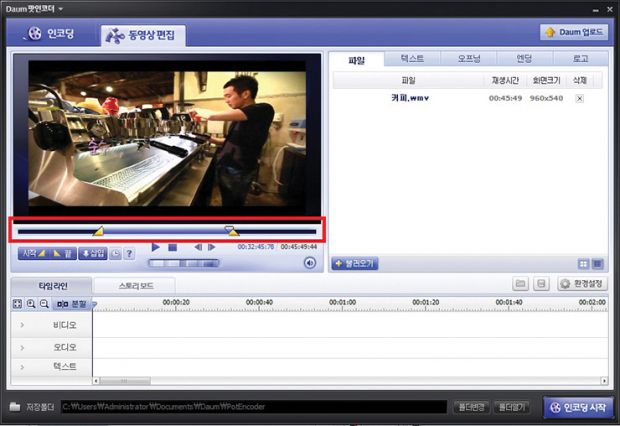
동영상 편집도 손쉽게 할 수 있다. 동영상 자르기 기능 으로 원하는 영상을 자유자재로 쉽게 잘라낼 수 있다. 영상을 자를 곳을 결정했다면 영상을 자르기 시작할 부분에서 ‘시작’을 누르고 끝낼 부분에서 ‘끝’ 버튼을 클릭해 구간을 선택한다. 프레임 단위로 선택하거나 조그 셔틀로 미세하게 구간을 선택할 수도 있다. 구간을 선택한 후 ‘삽입’을 누르면 자른 영상이 편집 영역 하단의 타임라인과 스토리 보드로 옮겨진다.

텍스트 입력도 간단하다. 텍스트 탭을 클릭하면 텍스 트를 입력할 수 있는 화면이 나타난다. 입력할 텍스트를 입력칸에 넣은 후 여러 가지 효과를 설정하고 적용을 눌러 타임 라인에 텍스트를 적용한다.

동영상 시작을 알리는 오프닝 제목도 삽입할 수 있다. 오프닝 탭을 클릭해 문구를 넣은 후 효과를 설정하고 적용을 눌러 타임 라인에 오프닝을 적용한다. 엔딩은 동영상 끝에 보여지는 것으로 엔팅 탭에서 입력하면 된다.

동영상 재생 중에 보여질 특정 로고를 삽입하는 기능도 있다. 위와 마찬가지로 로고 설정 탭으로 들어가 로고 기능을 활성화한 후 원하는 이미지를 불러온다. 특정 시간에만 보이도록 설정하거나 로고가 표시될 위치를 선택하면 끝이다.
곰 인코더, 멀티 인코딩 기능으로 한 번에 2개 이상 가능
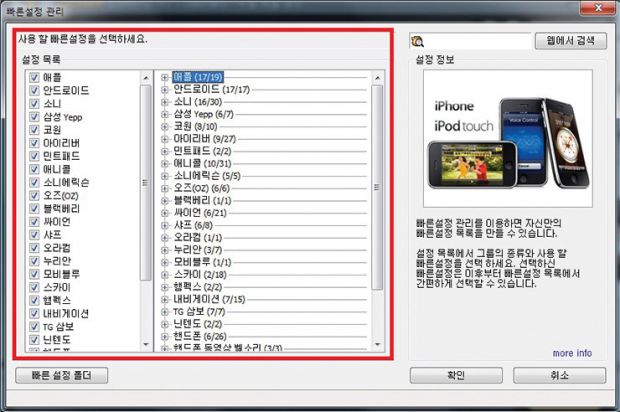
곰 인코더는 곰플레이어에서 재생 가능한 모든 동영상 파일을 다양한 파일로 변환할 수 있다. 팟 인코더와 마찬가지로 다양한 멀티미디어 기기를 지원한다. 곰피커 서비스를 도입해 인터넷에서 마음에 드는 동영상을 발견했을 때 손쉽게 저장할 수 있는 기능을 제공하는 것이 특징. 또 가지고 있는 음악과 동영상을 이용해 아이폰 벨소리를 만들어 주는 기능도 눈여겨 볼 만하다.
동영상에서 음성만 추출해 MP3파일로 변환시킬 수 있으며 동영상 재생속도 변환기능을 통해 동영상 강의 등을 빨리 볼 수 있는 배속 인코딩 기능은 팟 인코더와 차이점이다. 곰 인코더는 무료 체험 모드와 유료 버전으로 나뉘며 회원가입을 해야 사용할 수 있다. 무료 체험 모드는 인코딩 시작 5분 후부터 곰 인코딩의 워터마크(로고)가 삽입되며 유료는 워터마크 없이 동영상 변환이 가능하다. 유료 버전은 월 1천원의 요금을 지불해야 한다.
프로그램을 설치하고 실행하게 되면 빠른 설정관리 창이 뜬다. 팟 인코더의 프리셋 기능으로 다양한 제조사들의 제품이 자동적으로 설정되어 있다.
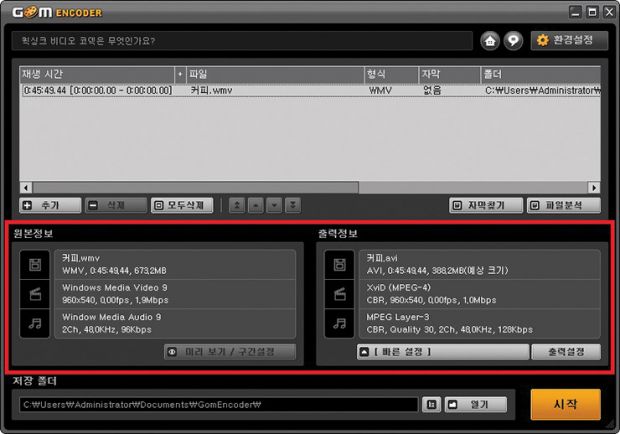
인코딩할 동영상을 불러오면 원본정보와 출력정보를 제공해 쉽게 비교가 가능하다. 출력정보에서 인코딩 후 예상크기와 확장명 등을 확인할 수 있다.
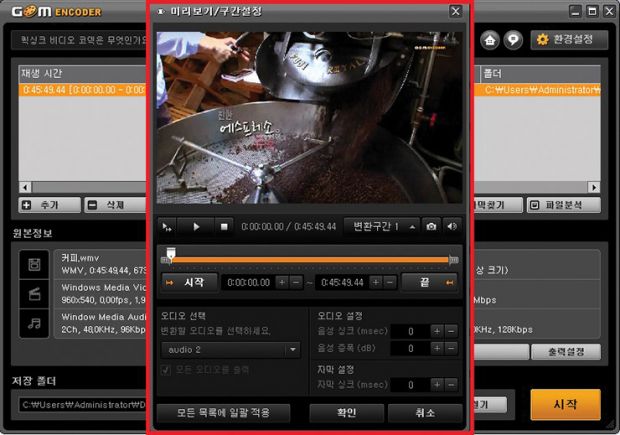
원본정보에서 미리보기/구간설정 기능을 통해 변환 구간이나 오디오등을 선택할 수 있어 필요한 부분만 손쉽게 인코딩할 수 있는 것이 특징이다.
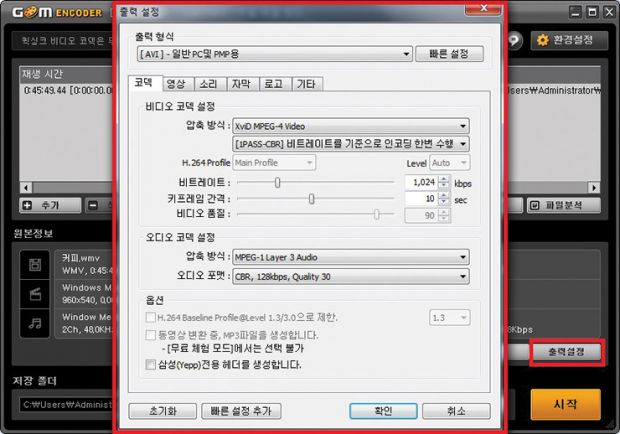
출력설정에서는 원하는 형식으로 설정할 수 있으며 빠른 설정을 통해 프리셋 기능을 이용할 수 있다. 코덱과 영상, 소리, 자막 등도 원하는 대로 설정할 수 있다.
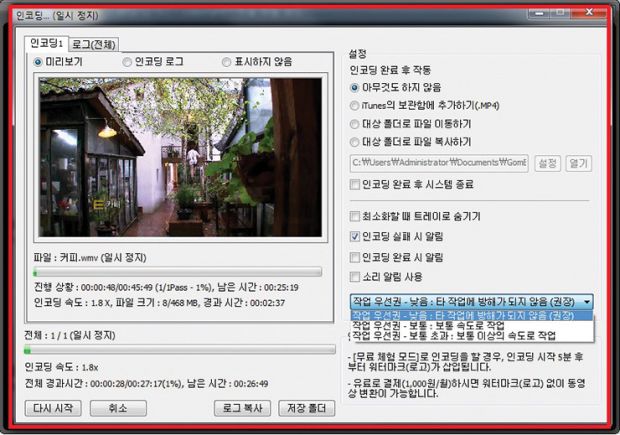
인코딩을 시작하면 미리보기와 함께 진행상황, 남은 시간, 인코딩 속도 등을 보여준다. 인코딩 중에도 다양한 설정이 가능하고 작업 우선권 기능을 통해 작업 속도를 조절할 수 있다.
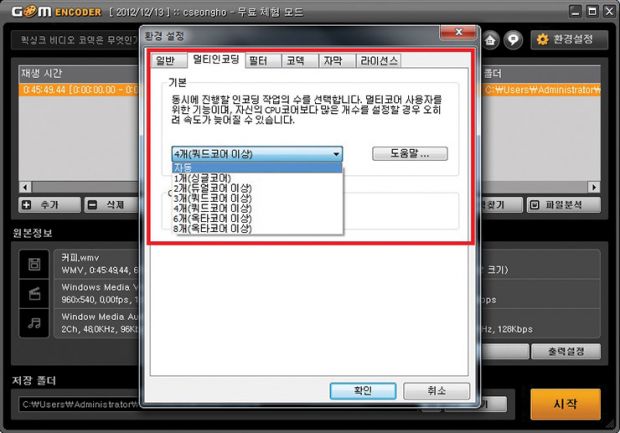
특히 듀얼코드나 쿼드 코어 CPU 사용자라면 좀 더 빠른 속도로 인코딩 할 수 있다. 또 멀티 인코딩 기능으로 한 번에 2개 이상의 파일을 동시에 인코딩 할 수 있는 것이 특징이다. 최대 8개까지 설정할 수 있으며, 자동으로 선택하면 CPU 코어 개수에 따라 인코딩 파일 개수가 정해진다.

멀티 인코딩 기능 사용 시 인코딩 개수에 따라 인코딩 창이 생성되며 전체 속도와 각 파일별 평균 속도를 표시한다.
인코딩 프로그램의 양대 산맥인 팟 인코더와 곰 인코더의 특징에 대해 살펴봤다. 다음 팟 인코더와 곰 인코더는 인코딩 프로그램으로서 기본적인 기능들을 가지고 각자 차별화되는 기능들을 선보이고 있다. 팟 인코더는 동영상 편집 기능이 돋보이고, 곰 인코더의 경우 멀티 인코딩 기능이 인상 깊었다.
그 외 인코딩 프로그램
팟 인코더와 곰 인코더 외에도 괜찮은 무료 인코더 프로그램들이 있다.
바닥 인코더
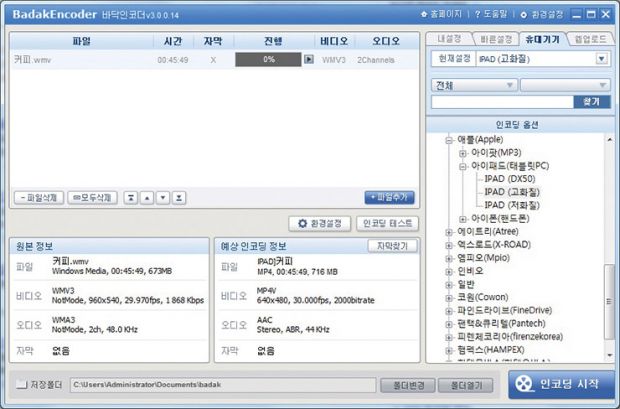
‘바닥 인코더’는 일반 동영상을 손쉽게 PDA용 동영상으로 변환시키는 것이 특징이다. PDA용 동영상 변환은 일반 기기와는 다르게 변환 과정이 조금 복잡하다. 물론 일반 인코딩 기능도 가능하다. 특히 연속 인코딩 작업이 가능하고 2.35:1과 같이 폭이 너무 긴 동영상은 적당히 잘라주는 센스를 발휘한다. 또 위아래 검은 여백에 자막이 출력되도록 자동으로 변환시켜준다.
버추얼 덥
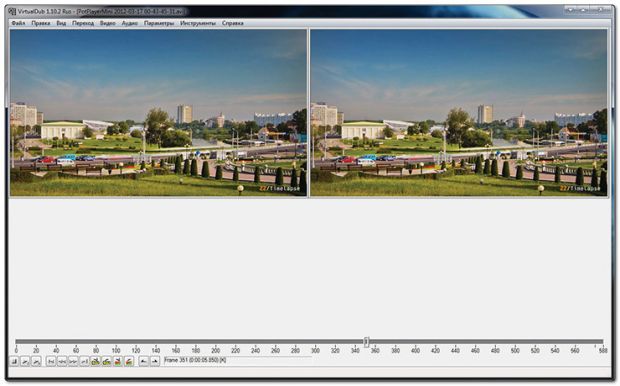
버추얼 덥(Virtual Dub)은 준비된 동영상이나 사운드를 가지고 새로운 동영상 또는 사운드 파일을 만들 때 매우 유용한 프로그램이다. 특히 수많은 고급 기능들을 갖추고 있어 다양한 효과를 줄 수 있는 것이 강점이다. 하지만 메뉴가 복잡해 초보자들은 사용이 어려울 수 있다는 것이 단점이다.
유마일인코더
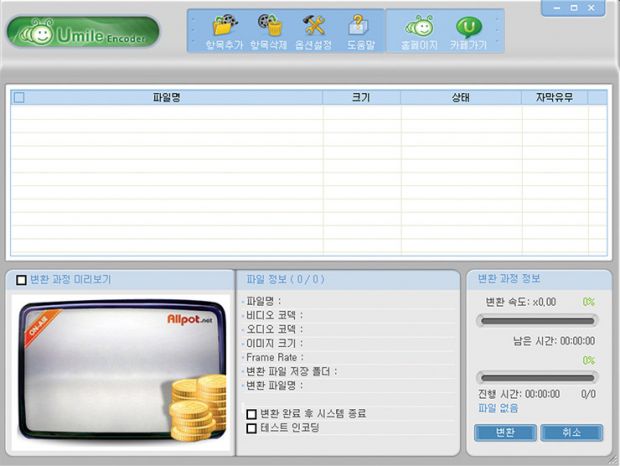
유마일인코더는 사용자가 쉽게 사용할 수 있도록 친숙한 UI가 돋보이는 인코더 프로그램이다. CPU코어 개수에 따라 동시 변환이 가능하며 엔비디아 CUDA 그래픽카드를 활용한 가속 기능까지 제공한다. 국내 최다 프리셋 기능을 지원한다.
카카오인코더

카카오인코더는 SWF 파일을 고화질, 고음질로 변환해주는 유일한 인코더 프로그램이다. 타 인코더 프로그램에서 인코딩 후 영상과 음성의 싱크가 맞지 않는 현상을 해결해주는 것이 특징. 깨진 동영상 복구 기능과 SWF와 WebM 등 특수 파일 변환도 지원한다. 애드웨어 설치를 안하는 100% 무료 프로그램으로 인기를 얻고 있다.


